Welcome to the
WalkMe Help Center
Please log in to continue

Please log in to continue

La página de perfil en la consola sirve como un centro para administrar la información personal y profesional y las preferencias. Esta función mejora la interacción del usuario y mejora la efectividad de la consola como plataforma central para varias funcionalidades de WalkMe. Garantiza la precisión de los datos del usuario y desbloquea experiencias más personalizadas dentro de la consola. Puedes administrar fácilmente tu información y preferencias, lo que lleva a una experiencia más eficiente y agradable. Esta interfaz fluida e intuitiva hace que la consola sea una herramienta más potente y fácil de usar.
Haz clic en el texto del perfil en el menú desplegable de cuentas de usuario en la consola de WalkMe para abrir la página del perfil del usuario.

La pestaña de descripción general te permite actualizar tu información personal y profesional, asegurándote de que los detalles de tu perfil y tu cuenta sean precisos y relevantes.
Incluye secciones para:
Detalles del perfil
Rol y posición
Permisos de la cuenta
Introduce tu información personal en esta sección.
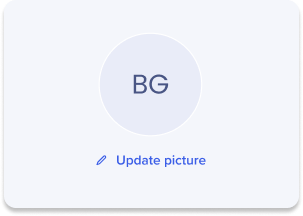
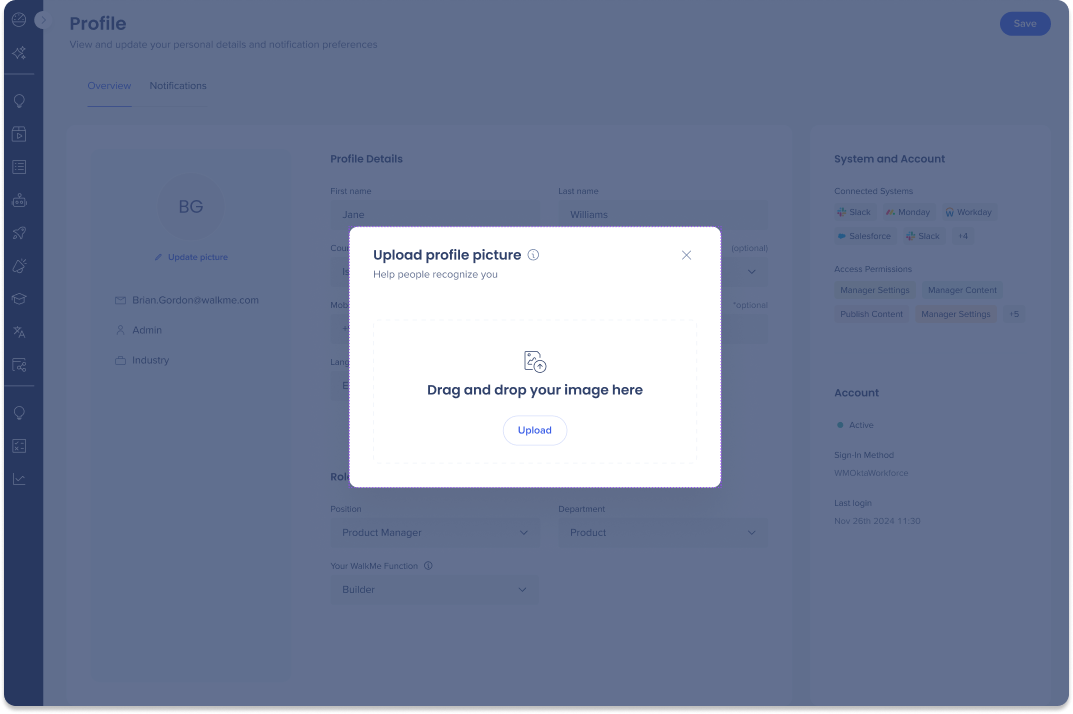
Opcional: introduce tu número de teléfono móvil.
Opcional: introduce un número de teléfono adicional.
Opcional: selecciona tu país o región.
Selecciona tu zona horaria
Selecciona tu idioma
Haz clic en el botón Guardar en la parte superior de la página.
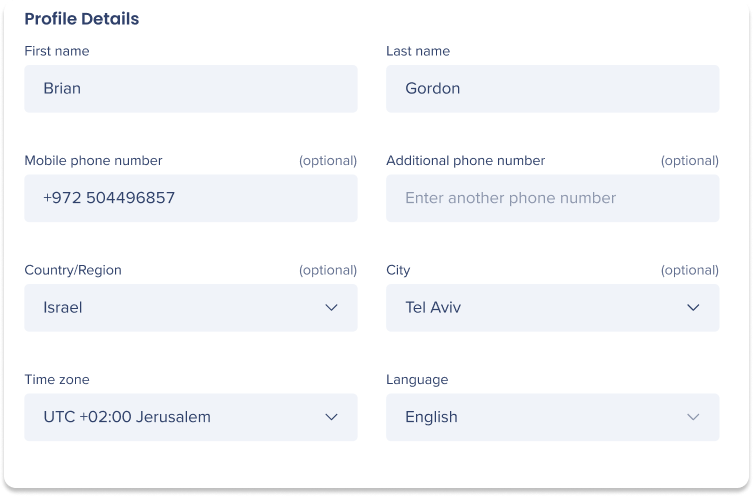
Introduce tus datos profesionales en esta sección.
Selecciona tu posición
Selecciona tu departamento
Selecciona la función de WalkMe
Este es el rol que mejor describe cómo usas WalkMe.
Haz clic en el botón Guardar en la parte superior de la página.

Consulta los sistemas asignados y los permisos de acceso en esta sección.
